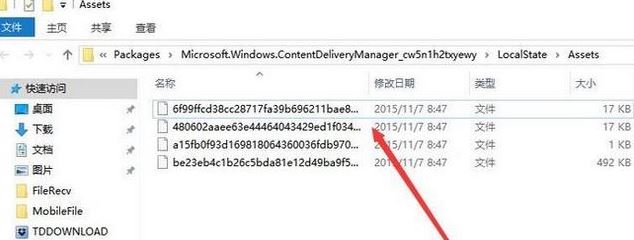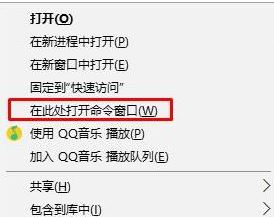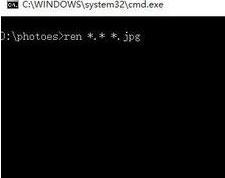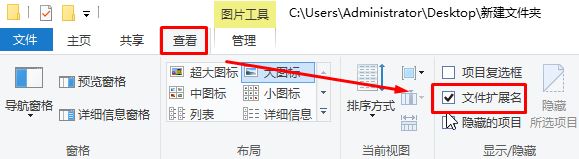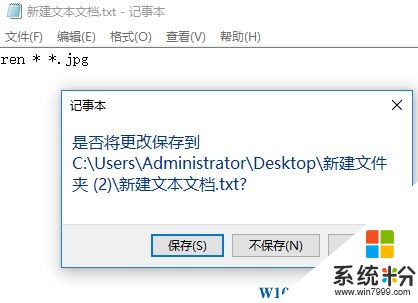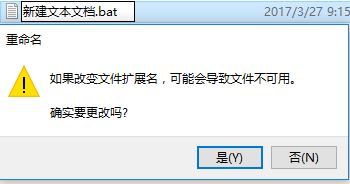Win10鎖屏壁紙文件怎麼改格式?
時間:2017-04-06 來源:互聯網 瀏覽量:
在Win10係統中鎖屏壁紙會自動變換,許多用戶在找到了鎖屏壁紙文件夾所在,卻不知道該如何修改鎖屏壁紙文件格式。在本文中係統粉小編教大家更改鎖屏壁格式的操作方法!
Win10鎖屏壁紙文件格式修改方法一:
1、首先將裏麵所有文件複製起來,在其他位置新建一個文件夾,將這些文件粘貼進去;
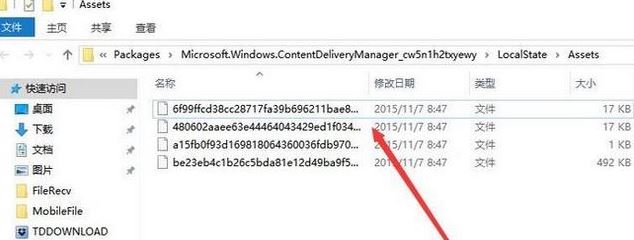
2、在保存壁紙文件的文件夾上單擊鼠標右鍵,點擊【在此處打開命令窗口】;
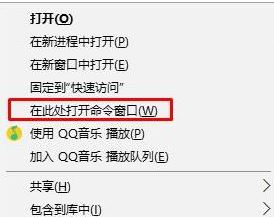
3、在命令提示符中輸入:ren *.* *.jpg 按下回車鍵即可。
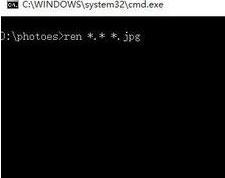
Win10鎖屏壁紙文件格式修改方法二:
1、先將鎖屏壁紙文件複製到其他文件夾中;
2、複製好後打開該文件夾,點擊【查看】,在下麵勾選【文件擴展名】;
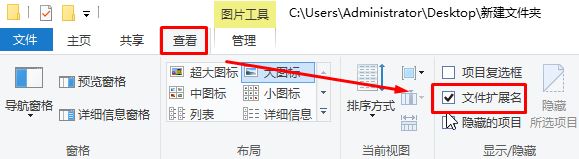
3、然後該文件夾中【新建】-【文本文檔】,打開新建文本文檔,輸入 ren * *.jpg ,點擊【關閉】-【保存】;
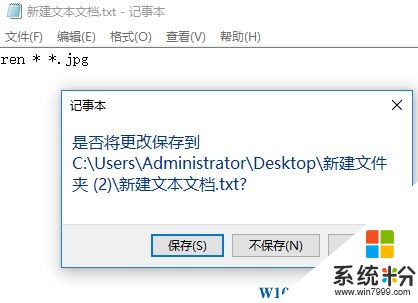
4、將“新建文本文檔.txt”修改成“名字.bat”,修改後按下回車鍵,在彈出的框中點擊“是”;
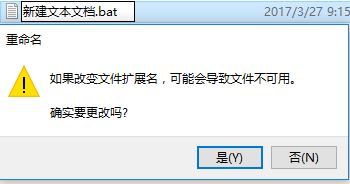
5、雙擊【新建文本文檔.bat】文件完成批處理即可看到文件夾中的鎖屏壁紙了。
以上就是Win10鎖屏壁紙文件怎麼改格式的方法!